
Isi kandungan:
- Pengarang John Day [email protected].
- Public 2024-01-30 11:09.
- Diubah suai terakhir 2025-01-23 15:01.
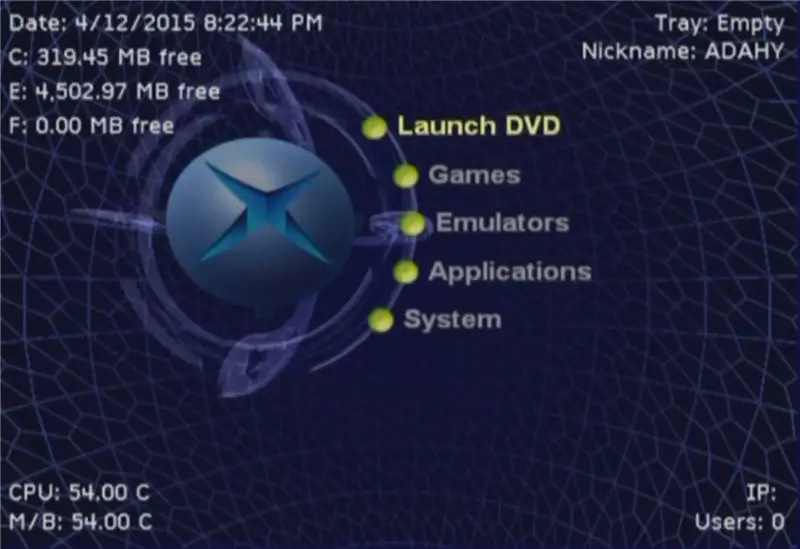
Tutorial asal DI SINI
Terdapat banyak tutorial Softmod di luar sana dan semuanya bagus tetapi memasukkan fail simpan ke Xbox HDD adalah sesuatu yang menyakitkan, saya membuat cd langsung yang menjadikannya mudah untuk dilakukan begitu sahaja. Ini bukan tutorial softmod yang lengkap, ini hanya untuk mendapatkan fail eksploitasi ke Xbox anda untuk memulakan prosesnya.
Mula-mula anda perlu membeli atau membina penyesuai USB ke Xbox seperti ini
Cara mengubah pengawal Xbox untuk digunakan pada PC atau MAC
Seterusnya anda perlu memuat turun CD LIVE saya di sini
Main Ulang Tindakan Win7 32 bit LIVE CD NDURE TERMASUK
Bakar ISO ke CD-R dengan imgburn atau ke USB dengan Rufus https://rufus.akeo.ie/ (saya menguji ini)
Boot CD-ROM atau USB stick di mana-mana PC (sila uji)
Langkah 1:
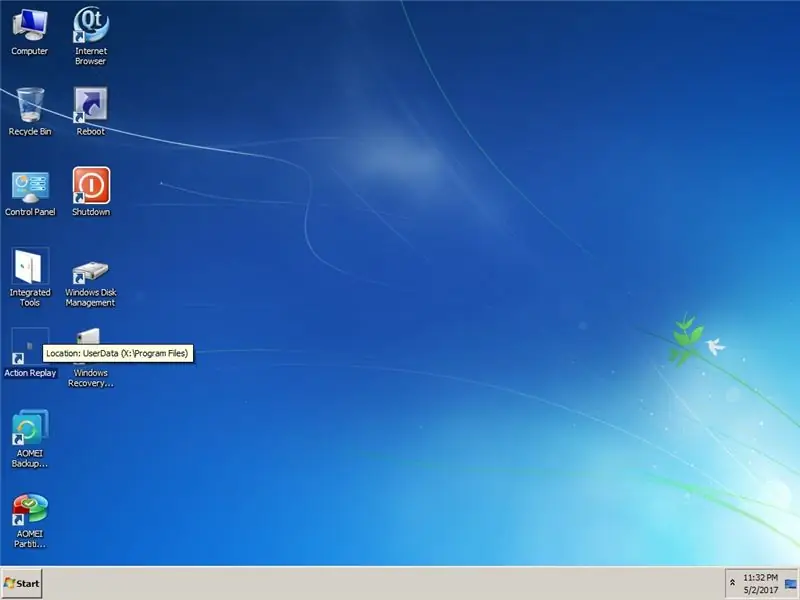
Setelah boot anda akan melihat desktop, buka pintasan tindakan ulangan terlebih dahulu
Langkah 2:
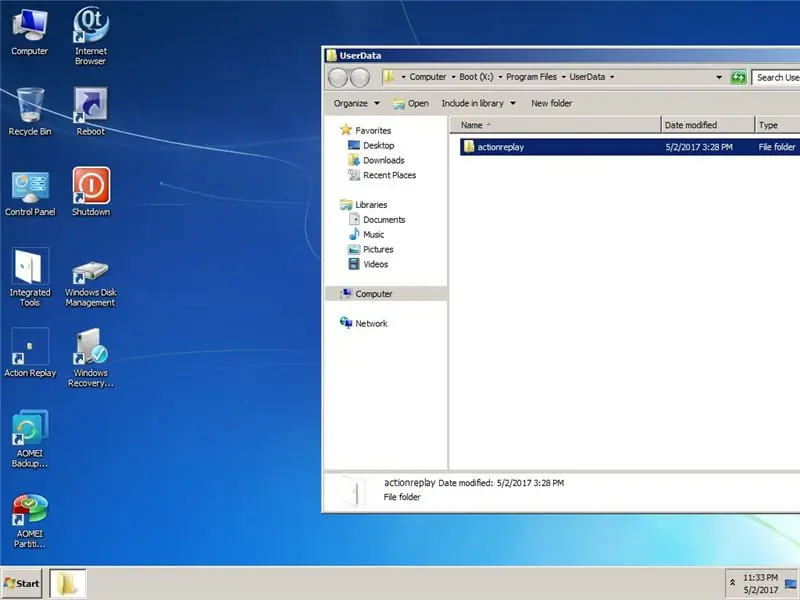
kemudian buka folder tindakan main semula
Langkah 3:
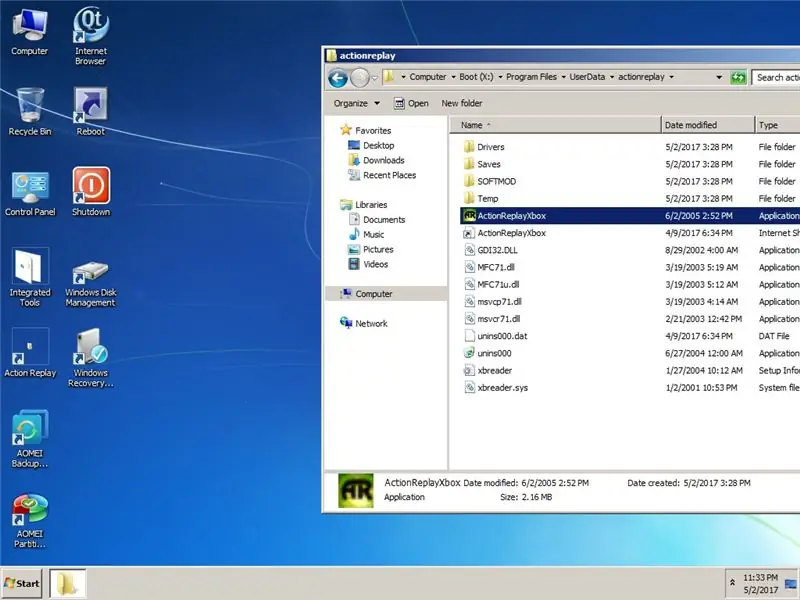
kemudian buka aplikasi ulangan tindakan
Langkah 4:
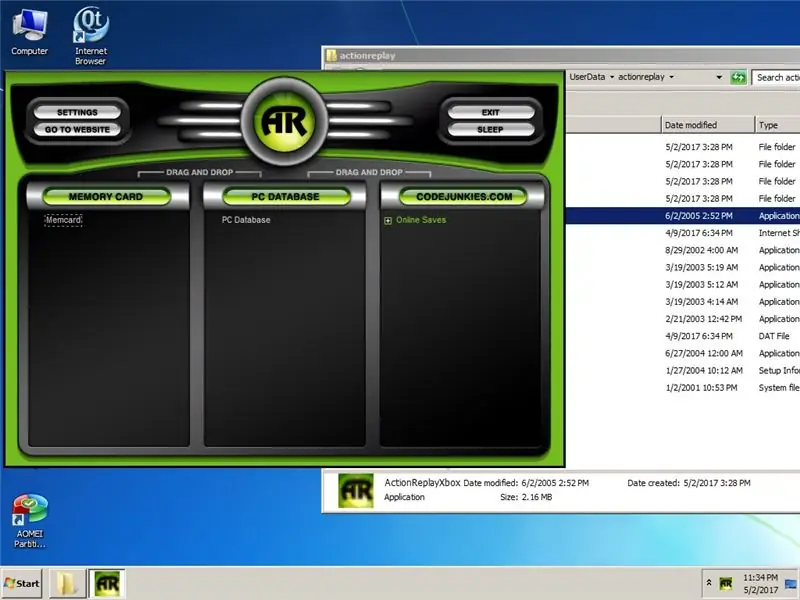
Sekiranya pengawal anda dipasang ke PC dan MU anda dimasukkan ke dalam pengawal, anda akan melihat simbol AR hijau di bahagian atas tetingkap
Langkah 5:
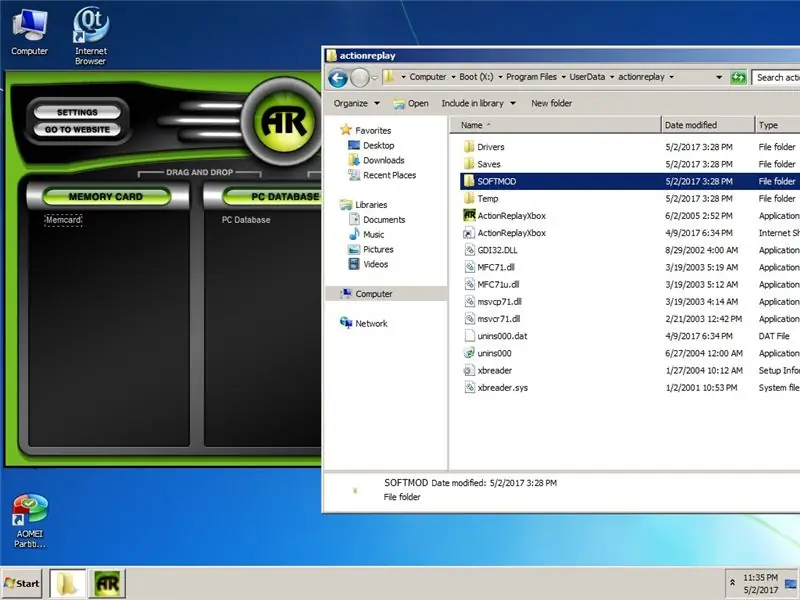
Seterusnya buka folder softmod
Langkah 6:
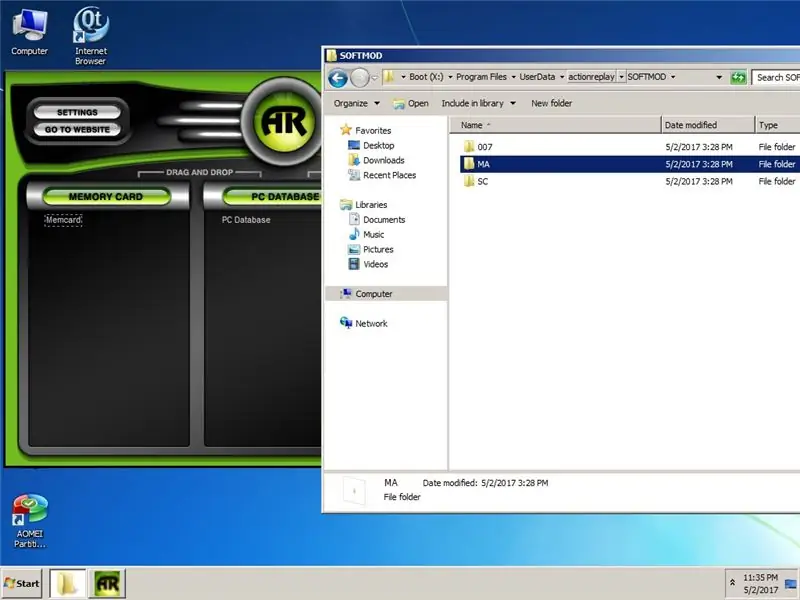
seterusnya pilih folder save game yang anda gunakan untuk softmod, dalam contoh ini kita menggunakan Mech Assault
Langkah 7:
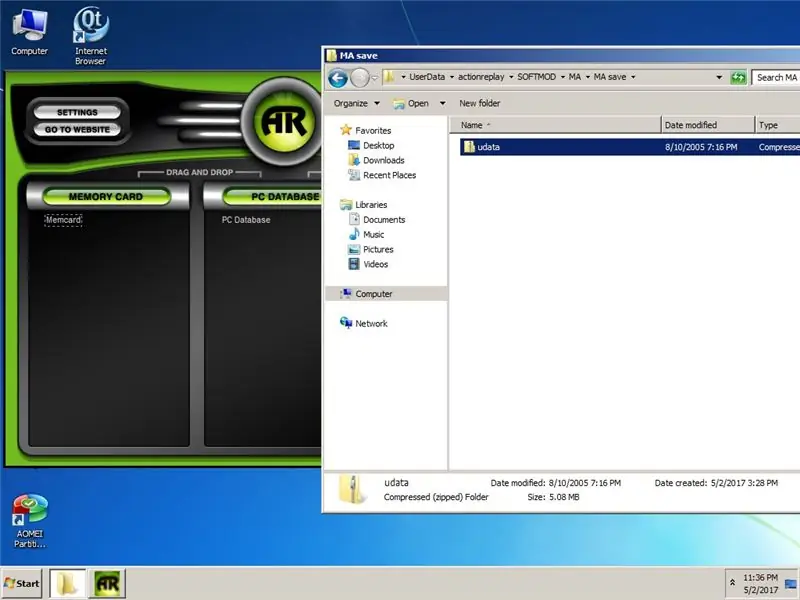
Seret dan lepas udata.zip seterusnya ke panel kad memori
Langkah 8:
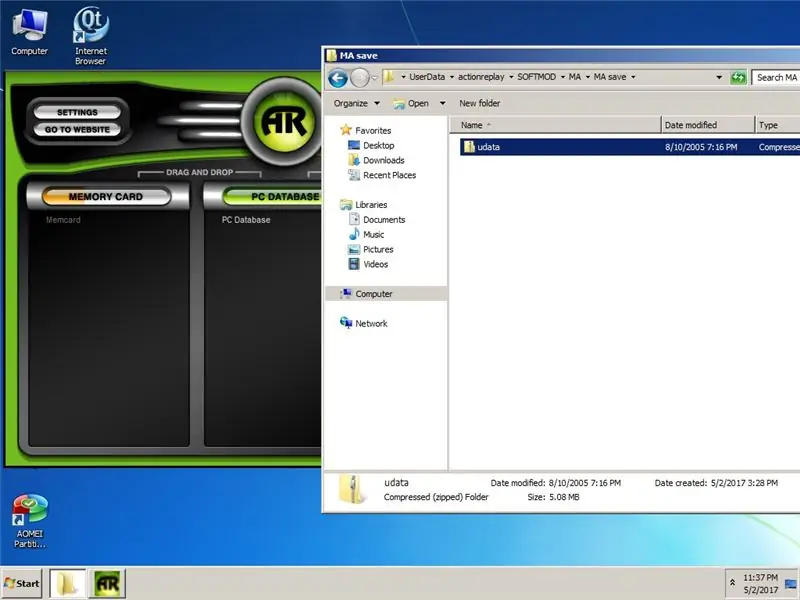
Sekarang anda akan melihat bar kemajuan kuning mula bergerak di atas panel kad memori
Langkah 9:
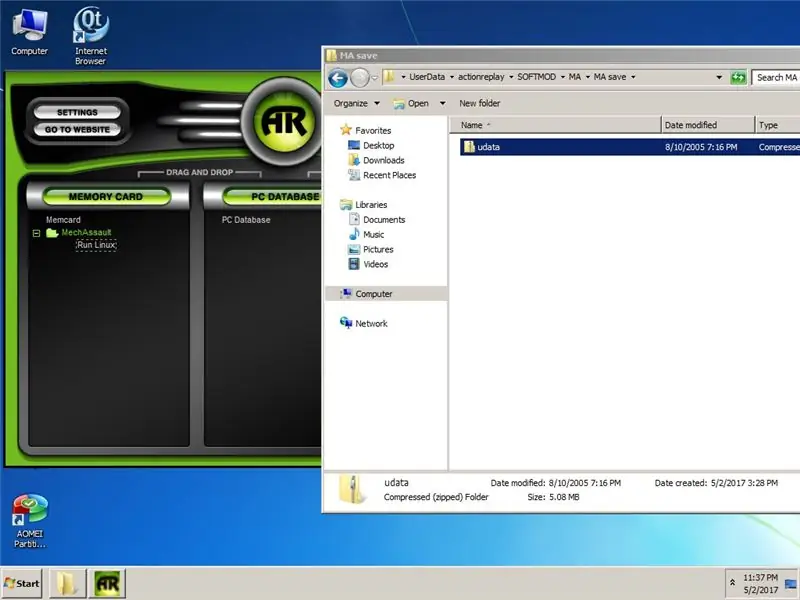
Sebaik sahaja anda melihat simpanan anda di tetingkap Kad Memori kiri, anda sudah bersedia! Sekarang masukkan MU anda kembali ke XBOX anda dan salin fail simpan ke cakera keras, kemudian teruskan softmod anda dengan menjalankan permainan simpan dari dalam permainan pilihan anda.
Disyorkan:
Cara Membuat Makro di Excel dan Menyalin Data dengan Cara yang Lebih Mudah: 4 Langkah

Cara Membuat Makro di Excel dan Menyalin Data dengan Lebih Mudah: Hai, arahan ini akan mengajar anda bagaimana membuat makro dengan cara yang mudah dan lebih baik untuk menyalin dan menampal data yang akan ditunjukkan sebagai contoh
BELAKANG PIHAK MUDAH: 5 Langkah

Motosikal PIHAK MUDAH: Pernah mahu mendengar muzik semasa anda berbasikal, tidak menggunakan fon kepala yang membosankan? Bagaimana dengan mengambil muzik ke pesta luar tanpa perlu membawa sekumpulan pembesar suara? Ini adalah kaedah yang sangat mudah untuk mendengar muzik semasa anda berbasikal … SILA: Kirimkan idea anda
Cara Membuat Pemacu Kilat Yang Menyalin Fail Pengguna Secara senyap dan automatik: 7 Langkah

Cara Membuat Pemacu Kilat Yang Menyalin Fail Pengguna Dengan Senyap dan Secara Automatik: ****** INSTRUKTELI INI ADALAH UNTUK TUJUAN MAKLUMAT HANYA, INI HANYA MENGHALALKAN BEBERAPA FILE TANPA KEBENARAN MEREKA, SAYA TIDAK BERTANGGUNGJAWAB UNTUK APA YANG MUNGKIN ATAU TIDAK DAPAT DIJADIKAN JIKA INI MAKLUMAT DIGUNAKAN SEBENARNYA **************** Cara membina
Cara Menyalin Permainan CD di Mac: 5 Langkah

Cara Menyalin Permainan CD di Mac: ** Sebelum anda membaca: Bagaimanapun anda menggunakan maklumat ini, anda tidak bertanggung jawab atas masalah yang ditimbulkan kepada anda kerana arahan ini. Tempoh. Penjualan permainan dan / atau CD yang disalin adalah haram, jadi jangan lakukannya
Guitar Amp Tilt Stand - Mudah Seperti Log Lincoln - Kecil, Mudah Alih, Mudah, Stabil, Murah atau Percuma: 9 Langkah

Guitar Amp Tilt Stand - Mudah Seperti Log Lincoln - Kecil, Mudah Alih, Sederhana, Stabil, Murah atau Percuma.: Gitar amp kecondongan amp - semudah log lincoln. kecil, mudah alih, sederhana, stabil, murah atau percuma menggunakan papan lapis sekerap. Bagus untuk kombo amp, reka bentuk yang lebih besar boleh digunakan untuk punggung terbuka
